还在为不会批量旋转图片而苦恼吗?别怕,下面我来分享5种亲测有效方法,希望能有所帮助!
借助电脑软件来实现图片批量旋转1、迅捷图片转换器
一款主打图片格式相互转换的软件,此外具备的图片处理工具也是相当齐全,图片编辑、照片修复、抠图拼图、AI绘画等应有尽有,让作图修图更加简单。

界面清爽直观,分类明确合理。打开后在“批量处理”栏下就能看到所需的【批量旋转】了,选中后就能进行多张图片添加,单次不超过50张都OK。

选中即可在页面中心查看大图,除常用到的逆时针转90°、顺时针转90°、垂直镜像和水印镜像外还能自定义调整指定角度,只需移动滑块或填写相应数值。

角度设置好后还能选择保存区域,默认完整保存,勾选自动裁剪会在页面中心实时展示裁剪后的效果图,满意的话选中“应用到所哟图片”就完成批量旋转了。

2、Photoshop
简称“PS”,一款大众熟知的图像处理软件,不仅提供丰富多样的编辑工具,还涵盖裁剪、压缩、色彩调整、滤镜应用等功能,让图片更具艺术感和表现力。
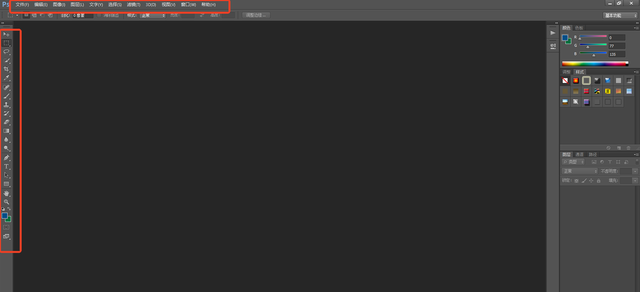
导入单图后在“图像”下选择“图像旋转”,有提供多种选项,也能输入任意角度值,批量旋转可利用“动作”来记录步骤并通过“批处理”应用于多张图片。
 利用在线工具来实现图片批量旋转
利用在线工具来实现图片批量旋转1、一键抠图
一个新手也能放心用的智能抠图利器,只需几秒就能获得发丝级的抠图效果。综合编辑、图片压缩、格式转换、照片修复等也能用它,有效满足多场景需求。

打开后找到并选中【图片旋转】,支持上传PNG、JPG、GIF、BMP等多种格式图片,可对图片进行顺时针、逆时针、上下颠倒翻转等操作,转换完成就能下载。

2、改图鸭
一站式图片编辑创意美化工具,无需下载、安装任何程序即可在线对图片进行多种处理,并且支持批量操作,极大地简化繁琐的工作流程,效果也值得夸赞!

在“图片编辑”栏下选中【图片旋转】,可同时对多张图片进行指定角度的旋转处理,能直接查看效果图,最后按下“立即转换”,稍等片刻就能下载使用了。

3、IloveIMG
一个简单易用的在线图片编辑器,包括但不限于压缩图像大小、裁剪图片、图片加水印、去除背景、模糊面部等十余种工具,并且值得信赖,保证数据安全。

点击进入【旋转一个图片】,适用于JPG、PNG和GIF格式图片,一次能选择多张,支持旋转全部文件,也能仅旋转横向或纵向图片,等待处理完成就能得到了。

以上就是今天的全部内容分享了,记得点赞转发哦~
